Oppdaterer fastvaren til d link-ruteren. Forberedelser før montering
D-Link DIR-615 Wi-Fi-ruteren (rutersiden) er veldig populær blant kjøpere, noe som betyr at instruksjonene for oppdatering av fastvaren på D-Link DIR-615 vil være populære og relevante. Bra ruter, med et utmerket pris/kvalitetsforhold. For organisering hjemme Wi-Fi nettverk, er denne ruteren perfekt.
Etter å ha kjøpt en ruter (ikke bare DIR-615), kan den installeres utdatert versjon programvare (fastvare). Dette er ikke skummelt, men før du setter opp ruteren er det best å oppdatere fastvaren på den til ny verson. Ja, og hvis ruteren din allerede fungerer lang tid, så er det mulig at en nyere versjon av fastvaren allerede har dukket opp, og det er bedre å oppdatere den. Eller du la merke til noen problemer med driften av Internett gjennom ruteren: hyppige nettverksbrudd, problemer med driften av visse funksjoner, etc.
Som jeg skrev ovenfor, hvis du nettopp har kjøpt en ruter, da programvare Det er bedre å installere en ny. Hvis ruteren fungerer, og fungerer bra, og du ikke er veldig kunnskapsrik om disse sakene, er det bedre å ikke røre noe. Det fungerer, la det virke. Men det er ikke noe skummelt eller vanskelig med å oppdatere programvare.
Ja, hvis du ikke følger instruksjonene, kan du gjøre ruteren om til en murstein. Også, hvis du allerede har konfigurert alt, må du etter fastvaren spesifisere alle parameterne på nytt. Hvis du ikke er sikker på at du kan gjøre dette, er det bedre å la alt være som det er.
Ny firmware kan ha mange forbedringer og nye funksjoner som vil ha god effekt på driften av ruteren. Og kanskje dukker det opp nye funksjoner. Det kan også være et nytt design for kontrollpanelet.
Last ned firmware for D-Link DIR-615
Først av alt må vi finne ut revisjonen (maskinvareversjon) ruteren vår og last ned fastvaren til datamaskinen din.
Finn ut maskinvareversjonen av D-Link DIR-615
Ta enheten din og se på klistremerket som er plassert nederst. Modellen og maskinvareversjonen skal angis der. Det ser slik ut:
Vi er interessert i hva som står etter "Ver.:". I mitt tilfelle, maskinvareversjonen av enheten K1 (det kan også være K2, B, C, U osv.).
Vi husker hvilken maskinvareversjon vi har og går til D-Link-serveren ved å bruke lenken http://ftp.dlink.ru/pub/Router/DIR-615/Firmware/. Der velger vi vår versjon. I mitt tilfelle er dette "K".
 Om nødvendig, velg en annen undermappe.
Om nødvendig, velg en annen undermappe.
 Deretter ser vi at mappene vanligvis er der Gammel mappe (den inneholder gamle fastvareversjoner), og beta-mappen (den kan inneholde fastvare som er under utvikling). Vi trenger ikke disse mappene, men vi trenger selve filen, med filtypen .bin og noe sånt som dette: 20140711_1343_DIR_615K1_2.5.4_sdk-master.bin. Denne filen ligger ved siden av mappene. Hvis du ser nøye på filnavnet, kan du se hvilken ruter den er for, hvilken revisjon den er for, hvilken versjon og dato.
Deretter ser vi at mappene vanligvis er der Gammel mappe (den inneholder gamle fastvareversjoner), og beta-mappen (den kan inneholde fastvare som er under utvikling). Vi trenger ikke disse mappene, men vi trenger selve filen, med filtypen .bin og noe sånt som dette: 20140711_1343_DIR_615K1_2.5.4_sdk-master.bin. Denne filen ligger ved siden av mappene. Hvis du ser nøye på filnavnet, kan du se hvilken ruter den er for, hvilken revisjon den er for, hvilken versjon og dato.
 Filen med fastvaren vi trenger er på datamaskinen vår. Du kan starte selve.
Filen med fastvaren vi trenger er på datamaskinen vår. Du kan starte selve.
Oppdaterer fastvaren på DIR-615
Trenger å vite:
1. Sørg for at fastvaren du laster ned er nøyaktig egnet for rutermodellen din. Vær oppmerksom på enhetens revisjon (Jeg skrev om dette ovenfor).
2. Du kan kun oppdatere programvaren via en nettverkskabel. Når du er tilkoblet via Wi-Fi, er dette ikke mulig.
3. Ikke slå av ruteren mens den blinker. Vær forsiktig så du ikke berører strømledningen eller nettverkskabelen.
En annen morsom ting er at DIR-615 har omtrent 4 forskjellige paneler ledelse. Jeg mener, de ser annerledes ut. Og skrive universelle instruksjoner veldig vanskelig i forhold til. Innstillingene der er de samme på alle enheter. Jeg vil prøve å vise ved eksempel de mest populære kontrollpanelene.
Koble ruteren til datamaskinen via en nettverkskabel (LAN)
Vi tar ruteren vår og kobler den til en datamaskin (eller bærbar datamaskin) via en nettverkskabel. En liten kabel bør følge med ruteren. Hvis denne datamaskinen tidligere var tilkoblet via Wi-Fi, sørg for å slå den av trådløs tilkobling. Sørg for at ruteren kun er koblet til datamaskinen via en nettverkskabel.
Åpne hvilken som helst nettleser og skriv inn adressen i adressefeltet 192.168.0.1 . La oss gå gjennom det. Du vil bli bedt om pålogging og passord for å få tilgang til innstillingene. Hvis du allerede har endret dem, angir du de du installerte. Hvis du ikke har endret det, skriv inn standardene - admin Og admin.
Her er vi i kontrollpanelet til ruteren vår. Nå trenger vi bare å laste opp fastvaren. Hvis innstillingene dine ser mørke ut (som i skjermbildet nedenfor), og klikk deretter på knappen Avanserte innstillinger, deretter på fanen System klikk på knappen Ikke sant og velg Programvare oppdatering.
 Hvis innstillingene er lyse, velg på hovedsiden Konfigurer manuelt og gå deretter til fanen System Og Programvare oppdatering.
Hvis innstillingene er lyse, velg på hovedsiden Konfigurer manuelt og gå deretter til fanen System Og Programvare oppdatering.
 Klikk på knappen Anmeldelse... og på datamaskinen velger du fastvarefilen. Klikk på knappen Oppdater.
Klikk på knappen Anmeldelse... og på datamaskinen velger du fastvarefilen. Klikk på knappen Oppdater.
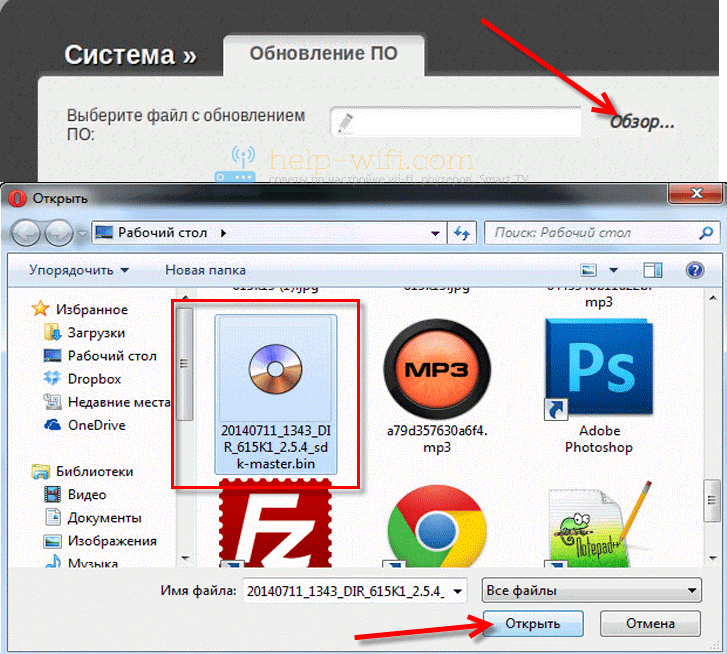
Eller slik:
 Filen velges og fastvareoppdateringsprosessen startes. Oppdateringsstatusen vises, ikke rør noe. Vi venter til ruteren starter på nytt. Hvis noe fryser, er det greit. Vent 4 minutter og oppdater siden i nettleseren din. Du må se nytt panel kontroller og en forespørsel om å endre passordet for å få tilgang til innstillingene. Du kan komme opp med ditt eget brukernavn og passord (bare skriv dem ned så du ikke glemmer det), eller spesifiser samme standard admin og admin.
Filen velges og fastvareoppdateringsprosessen startes. Oppdateringsstatusen vises, ikke rør noe. Vi venter til ruteren starter på nytt. Hvis noe fryser, er det greit. Vent 4 minutter og oppdater siden i nettleseren din. Du må se nytt panel kontroller og en forespørsel om å endre passordet for å få tilgang til innstillingene. Du kan komme opp med ditt eget brukernavn og passord (bare skriv dem ned så du ikke glemmer det), eller spesifiser samme standard admin og admin.
 Etter å ha endret disse dataene, kan du bruke dem til å gå inn i ruterinnstillingene og konfigurere dem.
Etter å ha endret disse dataene, kan du bruke dem til å gå inn i ruterinnstillingene og konfigurere dem.
Automatisk firmwareoppdatering via Internett på D-Link
Hvis ruteren din allerede er konfigurert for Internett, kan du oppdatere fastvaren mye enklere. Det er ikke nødvendig å søke etter og laste ned fastvarefilen til datamaskinen din, ruteren vil gjøre alt selv.
Merk følgende. Hvis du ikke finner alternativet i ruterinnstillingene automatisk oppdatering Programvaren eller kontrollpanelet ditt vil avvike fra det i skjermbildene nedenfor, og oppdater deretter først programvaren til den nyeste versjonen på den måten jeg beskrev ovenfor.
Etter å ha lagt inn innstillinger D-Link ruter, kan du umiddelbart se en melding som indikerer at det er en ny fastvareversjon.

En advarsel vises og fastvareoppdateringsprosessen starter. Under prosessen kan det dukke opp et vindu som ber deg angi et passord to ganger for å angi ruterinnstillingene. Kom med det og angi det.
Etter oppdatering av fastvaren kan kontrollpanelet endres (hvordan jeg ikke liker dette). For eksempel, etter å ha oppdatert min D-link DIR-615/A til versjon 2.5.20, ser alt slik ut: 
I den nye versjonen gjøres oppdatering av fastvaren på D-Link slik:

Vel, hvorfor ikke lage én versjon av kontrollpanelet og ganske enkelt forbedre det. Det ville også vært mye lettere for vanlige brukere. Og det er mye forskjellige instruksjoner, og kontrollpanelene samsvarer ikke noe sted.
Det var alt, syingen av vår DIR-615 er fullført. Den har den nyeste versjonen av programvaren installert.
Hilsen, kjære lesere!
Mange av dem som spør hvordan dette skjer fastvare ruter D-Link, de mener DIR-300-modellen, noe som ikke er overraskende - det er veldig vanlig blant innenlandske brukere, og med utgivelsen av oppdateringen fikk den et nytt liv. I tillegg ble denne ruteren ofte kjøpt "som en last" sammen med tariffpakker Beeline eller Dom.Ru, så når du bytter til en annen leverandør, er det synd å kaste arbeidsutstyr, det er bedre å installere den offisielle programvaren på den og fortsette å bruke den
Jeg har nylig kjøpt en mer avansert analog, en wi-fi-ruter, til samlingen min. D-Link Dir-620 spesielt for å fortelle deg i detalj om arbeid med rutere fra dette selskapet. Dette er en universell modell som støtter modemer og stasjoner, så denne veiledningen passer også for eiere av D-Link DIR 320, 615, 2640U og andre modeller. Vel, det siste kapittelet i artikkelen er viet til å oppdatere programvaren til selve D-Link DIR-300-ruteren.
Automatisk søk etter fastvare for D-Link-ruteren
Generelt kan mange rutere i D-Link DIR-serien se etter fastvareoppdateringer automatisk modus, så du trenger ikke engang å laste den ned manuelt. Hvis du slått på ruteren for første gang (på http://192.168.0.1, logg inn "admin", angi passordet selv), så bare gå til delen "System - Software Update" slik at den vil be deg om D-Link servere nyeste firmware.
Som standard er elementet automatisk oppdatering aktivert i innstillingene, så forespørselen oppstår. Hvis den ikke ble sendt, klikker du på "Se etter oppdateringer"-knappen slik at ruteren kontakter serveren.
Etter å ha mottatt informasjonen, vil systemet be deg om å bekrefte handlingene dine.

Vi er enige og venter i omtrent 5 minutter - i løpet av denne tiden kan du ikke slå av ruteren og koble Internett-kabelen fra den, ellers risikerer du å gjøre den om til en murstein.

Hvordan laste ned firmware for en D-Link DIR-ruter fra den offisielle nettsiden?
Hvis det av en eller annen grunn ikke var mulig å oppdatere ruteren automatisk, for eksempel på grunn av utilgjengelighet ekstern server, og last ned D-Link fastvare DIR-300 kan installeres uavhengig fra den offisielle nettsiden dlink.ru. Det er en praktisk en raskt søk— velg din modell fra rullegardinlisten.

På beskrivelsessiden er vi interessert i varen intern meny"Nedlastinger".

En liste over fastvarefiler med en beskrivelse åpnes endringer gjort, men ikke skynd deg å laste ned den nyeste versjonen - først må du finne ut maskinvareversjonen til ruteren din. For å gjøre dette, ta den og snu den opp ned - på bunnen av dekselet er det et klistremerke med data om enheten. Vi ser etter H/W-verdien her, altså HardWare - versjonen av ruterens maskinvare. Jeg har den som heter A1, det vil si at jeg trenger en oppgraderingsfil til D-Link DIR-620 A1-ruteren.
Hun var ikke den første, men den andre på listen

Last den ned til datamaskinen din

Nå går vi tilbake til administrasjonspanelet til ruteren (ikke bli overrasket om du trenger å logge på igjen), til delen "Programvareoppdatering". Klikk på "Bla gjennom"-knappen og velg filen du nettopp har lagret på PC-en.

Og klikk på "Oppdater" -knappen og vent på oppdateringen - etter å ha blinket fastvaren og startet på nytt wifi-ruter D-Link vil fungere på den nye programvareversjonen.
Hvordan flashe en D-Link Dir-300-ruter fra Beeline eller Dom.Ru
Last ned siste offisiell versjon Fastvare for D-Link DIR-300-ruteren kan lastes ned fra den offisielle ftp-serveren. Vi går til det, en mappe med navnene på rutermodellene åpnes.

Sørg for å se i instruksjonene eller klistremerket på D-Link ruterdekselet for å se hvilken revisjon modellen din har. Hvis du laster ned noe annet enn ditt, slutter enheten å fungere som den skal.
Det er betegnet med bokstavene "H/W Ver.:". For eksempel, i eksempeletiketten nedenfor, er maskinvarerevisjonen "B7"

Nå finner vi en mappe med navnet på din modell og revisjonsnummer. Vi går inn i det, deretter inn i Firmware-mappen.

Vi finner filen med ditt revisjonsnummer, det vil si at for mitt eksempel vil det være en fil med filtypen .BIN, som har “B7” i navnet, for eksempel 20130220_1810_DIR_300NRUB7_1.4.8_sdk-master.bin. Jeg hadde den forresten i en annen undermappe som heter B7.
Generelt så banen til fastvarefilen min ut som http://ftp.dlink.ru/pub/Router/DIR-300_NRU/Firmware/B7/20130220_1810_DIR_300NRUB7_1.4.8_sdk-master.bin
Deretter forblir saken liten. Vi går tilbake til administrasjonspanelet til ruteren, går til delen "Vedlikehold" i toppnavigasjonen og velger "Firmware Update" til venstre. I underseksjonen "Firmaware Upgrade" velger du fastvarefilen, klikker på "Last opp" og venter på at den skal brukes. I dette tilfellet er det ønskelig at ruteren kobles til datamaskinen via en kabel.
På samme måte, rett under kan du oppdatere og språkgrensesnitt admin panel, etter å ha lastet det ned fra nettsiden deres tidligere.
Dette fullfører fastvaren for D-Link-ruteren - den vil ikke lenger være knyttet til én operatør, for eksempel Beeline eller Dom.Ru, og den kan brukes til enhver tilkobling. Ha det gøy å bruke det!

D-Link DIR-300NRU. Firmware fra Beeline. Slik flasher du og hvordan du går tilbake til den opprinnelige fastvaren.
Hvordan flashe en D-Link DIR-300-ruter med tilpasset Beeline-fastvare? Hvordan rulle tilbake til opprinnelig firmware?For det første anbefales det sterkt at du setter deg inn i dette emnet, og for det andre, sørg for at du virkelig har en ruter D-Link DIR-300 B1-B4 (NRU)(B1-B4 er revisjonsnummeret, du kan se på bakdeksel ruter).
Last ned den mellomliggende fastvaren og last den opp til ruteren via webgrensesnittet (etter å ha lastet ned fastvaren, tilbakestill innstillingene om nødvendig). Innlogging til webgrensesnittet til ruteren på standard fastvare utføres på http://192.168.0.1. Når du lastet opp denne fastvaren, slutter ruteren å "forstå" fastvaren form.bin, men den begynner å forstå fastvaren med utvidelsen .fwz, .fwz - fastvarefilformat for DIR-620 og mer. Også i denne fastvaren er det ingen akuttmottak, som ble brukt på den originale for å gjenopprette systemet.
Standard DIR-620-fastvarefilen har filtypen .fwz og er et .tar.gz-arkiv som inneholder bilder av Kernel- og RootFS-områdene, en liste over områder som skal flashes og et fastvareskript: ./runme - fastvareskript. Starter etter vellykket utpakking av arkivet på ruteren, frigjør ruterens minne ved å laste ut kjørende prosesser, starter prosedyren for å blinke områdene spesifisert i listefilen;
- ./img/list- liste over fastvareområder. Inneholder filnavn som tilsvarer navnene på flash-minneområdene på ruteren. I standard firmware inneholder den linjene "Kernel", "RootFS";
- ./img/Kernel- ruter Linux OS-kjerne;
- ./img/RootFS - filsystem ruter. Mens du lager av dette arkivet det skal tas hensyn til arealenes størrelse. Kjernefilen må ikke være større enn 917504 byte (0xE0000), RootFS - ikke større enn 7143424 byte (0x6D0000). Integriteten til DIR-620-fastvaren kontrolleres når du pakker ut arkivet på ruteren.
dette
Deretter ble standardpassordene og ruterens IP-adresse endret:
- Ruteradresse - 192.168.1.1
- Brukernavn for tilgang til webgrensesnittet - admin
- Passordet for tilgang til nettgrensesnittet er admin
- Navn trådløst nettverk(SSID) standard - beeline-ruter
- Standardpassordet for det trådløse nettverket (Wi-Fi) er beeline2011

La oss nå prøve å rulle tilbake til den opprinnelige fastvaren (for eksempel likte vi ikke Beeline-fastvaren). Last ned fastvaren DIR300B_FW205WWB01.bin for vår revisjon av ruteren. Riktignok lastet vi ned det, men hvis du prøver å oppdatere ruteren akkurat nå med fastvare i .bin-formatet, vil ingenting fungere, fordi... faktisk, med Beeline-fastvare har vi DIR-620, som bare forstår .fwz-formatet (dvs. fastvare i .tar.gz). Hva skal man gjøre i en slik situasjon? Dette vil hjelpe oss: Hustru-NG ruters fastvare (dsl/rtnl) - - . Wive-NG-RTNL-fastvare for RT305x-enheter.
Last ned Wive-NG firmware for DIR-620 (siden vår ruter nå bare forstår slik firmware) fra lenken - og last den opp gjennom webgrensesnittet. Ikke glem at etter at oppdateringen er fullført, vil ruteradressen igjen endres til http://192.168.0.1 (!)
Men fra fastvaren Wive-NG-RTNL Du kan allerede helle din egen. For å gjøre dette, gå til Administrasjon -> Administrasjon, velg vår fabrikkfastvare lastet ned fra den offisielle nettsiden (DIR300B_FW205WWB01.bin). Etter å ha blinket ruteren, går alt tilbake til den opprinnelige tilstanden. WiFi fungerer også. Etter den kan du sette hvilken som helst offisiell firmware fra DLink, for eksempel kl dette øyeblikket dette er dir300b_v2.06_b9fe.bin .
Så, nok en gang, kort, instruksjonene for D-Link DIR-300 B1-B4 (NRU):
Slik flasher du Beeline-fastvare:- Last ned den mellomliggende fastvaren og last den opp til ruteren via webgrensesnittet (etter å ha lastet ned fastvaren, tilbakestill innstillingene om nødvendig). Faktisk er denne fastvaren en sammenstilling av DIR-620-fastvaren for DIR-300 med samme bildeformat.
- Etter å ha lastet opp den mellomliggende fastvaren, begynte enheten å forstå .fwz-bildeformatet (dir-620), men mistet forståelsen av .bin (det opprinnelige bildet til DIR-300), samt Emergency Internett server/ Legevakten brukes til utvinning.
- Nå kan du laste opp proprietær Beeline-firmware fra denne siden. I skrivende stund gjeldende versjon Fastvaren for maskinvarerevisjon B1/B2/B3 var 1.2.117.
- Etter at fastvaren er lastet opp, vil pålogging til ruterens nettgrensesnitt være tilgjengelig på http://192.168.1.1
- Vi setter nettverkskortet til to IP-adresser 192.168.0.2 med en maske på 255.255.255.0 og 192.168.1.2 med en maske på 255.255.255.0. For å få tilgang til webgrensesnittet før og etter fastvareoppdateringen.
- Last ned fastvaren Wive-NG-RTNL for DIR-620 (siden vår ruter nå bare forstår slik firmware) via lenken - og last den opp gjennom webgrensesnittet. Ikke glem at Beeline-fastvaren har standard IP-adressen til ruteren: http://192.168.1.1.
- Merk følgende! Ikke glem å pakke ut arkivet før du oppdaterer fastvaren.
- Last ned fastvaren DIR300B_FW205WWB01.bin fra den offisielle FTP-en for vår revisjon av ruteren.
- Men fra fastvaren Wive-NG-RTNL Du kan allerede helle din egen. For å gjøre dette, gå til Administrasjon -> Administrasjon, velg der vår fabrikkfastvare lastet ned fra den offisielle nettsiden (bare i tilfelle, en alternativ lenke til).
- Etter å ha blinket ruteren går alt tilbake til sin opprinnelige tilstand, WiFi fungerer også. Ikke glem at på den opprinnelige fastvaren er nettgrensesnittadressen http://192.168.0.1. Deretter, hvis du ønsker det, kan du installere den nyeste offisielle firmwaren fra DLink, da denne instruksjonen ble skrevet, var den dir300b_v2.06_b9fe.bin.
Trådløse Wi-Fi-rutere produsert av D-Link har aldri vært preget av god og stabil programvare. Generelt er mikroprogrammer Lingkas akilleshæl. Selv på dyre modeller Du kan støte på problemer forårsaket av dårlig ytelse av en eller annen funksjon, eller generelt utilfredsstillende ytelse av selve enheten. Hva skal man si om da budsjettmodeller Winreless N150 og Wireless N300. Derfor, når du kjøper en D-Link DIR-ruter, anbefaler vi ikke bare, men anbefaler på det sterkeste at du oppdaterer modemet eller ruterprogramvaren til den nyeste versjonen som er tilgjengelig.
Det er ikke nødvendig å være spesielt redd for å oppdatere ruterprogrammet - dette er en vanlig rutineprosedyre. Produsenten forbyr det ikke, så selv om det oppstår en feil under blinking, kan du endre det under garantien. I de fleste tilfeller vil heller ikke konfigurasjonen gå tapt, og du trenger ikke å konfigurere enheten på nytt.
Hvor kan du laste ned firmware for Dlink DIR-ruteren?!
All programvare for D-Link modemer og rutere er lagt ut på den offisielle FTP-serveren. For å komme til det, må du adressefeltet Skriv inn adressen i nettleseren din: ftp.dlink.ru. Klikk Enter-knappen og vi kommer til denne siden:
Åpne "pub" -mappen, og gå til "Router" -katalogen i den. Bla gjennom listen til ønsket modell. I vårt tilfelle, la oss ta DIR-300 som et eksempel.

Som du kan se, er det flere DIR-300-mapper her. Dette er alt fordi D-Link DIR-300 har omtrent et dusin maskinvareversjoner (eller revisjoner, som de kalles). Samtidig passer ikke fastvaren fra den ene revisjonen den andre i det hele tatt. Dessuten kan ruteren bli ubrukelig hvis du prøver å relashe den med feil fastvare. For å unngå å gjøre en feil og last ned programmet spesifikt for din versjon av ruteren, snu det opp ned og se nøye på klistremerket:

Det blir garantert en strek på det H/W Ver.- dette er maskinvareversjonen. Nå, med dette i betraktning, velger vi ønsket mappe og last ned filen fra fastvaren til datamaskinen.
Det neste trinnet er å installere ruterprogramvareoppdateringen. For å gjøre dette, gå til nettkonfiguratoren ved å skrive inn ruterens IP-adresse i søkefeltet. Etter autorisasjon kommer vi til hjemmeside. Her må du velge en seksjon System >>> Programvareoppdatering:

Her må du først klikke på "Bla gjennom"-knappen og velge filen med fastvaren til D-Dink DIR-300-ruteren. Deretter klikker du på "Oppdater"-knappen og venter. Prosedyren tar vanligvis 3-4 minutter, hvoretter du igjen kommer til hovedgrensesnittsiden.
Et verktøy er lagt til noen programvareversjoner automatisk fastvare D-Link. Det heter "Fjernoppdatering":

Alt gjøres enkelt - først må du se etter oppdateringer, og deretter bare bruke innstillingene. Hovedkravet er aktiv tilkobling til Internett.
Hvis ruteren din har en eldre versjon av fastvare, kan webkonfiguratoren se slik ut:

Alt er veldig enkelt her også. Først må du gå til "Avanserte innstillinger", og deretter velge delen "System":

Det vil være en underseksjon "Programvareoppdatering". Klikk på den og du vil se dette vinduet:

Klikk på "Bla gjennom"-knappen og sett inn D-Link-fastvaren i enheten. Klikk på "Oppdater fra fil"-knappen og vent til nå nytt program vil bli installert.
I gammel versjon For DIR-300 og DIR-615 programvare kan det også være et alternativ for automatisk blinking:

I dette tilfellet må du klikke på "Se etter oppdateringer" og deretter bruke innstillingene. Programvaren vil bli sjekket og installert i enhetsminnet. Etter 3-4 minutter starter den på nytt med den nye versjonen.
Hei, kjære lesere av inforkomp-bloggen. Så, som du forstår av tittelen på artikkelen, vil jeg i dag gå tilbake til emnet igjen: innstillinger trådløst punkt adgang. For å være mer presis, vil jeg snakke om: hvordan flashe en ruter og hvorfor gjøre det. Jeg vil vise prosessen med å tilbakestille programvaren ved å bruke et eksempel. Wi-Fi-ruter Dlink Dir-300. Men hvis rutermodellen din er forskjellig fra den som vises her, er det greit, selve prosessen er den samme, bortsett fra at bare utformingen av innstillingsvinduet og navnet på menyelementene vil variere.
Hvorfor bestemte jeg meg for å skrive spesifikt om ruterens fastvare? Først av alt, ideen om å skrive en artikkel om ruter firmwareoppdatering, men jeg klarte ikke å få det sammen og gjøre det. Den andre grunnen er det I det siste, begynte mange venner å stille meg akkurat dette spørsmålet: hvordan flashe en ruter, hva du skal trykke og hvilken fastvare du skal bruke.
Som regel prøver mange brukere i utgangspunktet å oppdatere den. For eksempel, når jeg kjøper eller setter opp en ny enhet, sjekker jeg personlig fastvareversjonen og, hvis mulig, oppdaterer den til den nyeste versjonen. Og vet du hva, ruteren min har sannsynligvis fungert i mer enn et år nå og har aldri frosset.
Jeg tror at det er nødvendig å oppdatere fastvaren på ruteren. Selve meningen med oppdateringer er at når utviklere slipper nye fastvareversjoner, retter de opp alle manglene og feilene som kan oppstå når de jobber med Internett og ruteren. Dessuten er prosessen med å blinke selve ruteren veldig enkel.
Derfor, hvis du har alvorlige problemer med Wi-Fi, må du huske å lese artikkelen og prøve å gjenopprette Wi-Fi-ruteren.
Hvorfor oppdatere ruteren din?
Vel, det kan være mange grunner til å flashe en ruter. Her er noen av dem:
- 1. Den vanligste årsaken er oppdatering av fastvaren for stabil drift av høy kvalitet Wi-Fi-signal EN;
- 2. Ingen enheter mottar et Wi-Fi-signal;
- 3. Meldingen om at smarttelefonen og datamaskinen er konstant på;
- 4. Internett-kabel satt inn i WAN-port ikke synlig eller identifiserbar;
- 5. Wi-Fi-signalet forsvinner konstant og vises; etc.
Generelt er det ganske enkelt et stort antall typer problemer som ruterfastvaren kan hjelpe deg med å håndtere.
Forberedelse og valg av firmware
VIKTIG!!!
- Velg fastvaren din med omhu. Ikke gjør en feil når du bestemmer maskinvareversjonen av enheten;
- Koble Internett-kabelen fra ruteren, og la bare strømforsyningen og tilkoblingen til datamaskinen være igjen;
- Du bør kun flashe ruteren med nettverkskabel, som vi kobler til hvilken som helst port på tilgangspunktet (unntatt WAN), og den andre siden til nettverkskort datamaskin. Oppdater ruterprogramvaren fra ved hjelp av WiFi det er forbudt;
- Alle innstillinger, passord og pålogginger vil bli tilbakestilt til fabrikkinnstillinger. Hva, etter oppdateringen må du konfigurere den på nytt;
- Ikke slå av tilgangspunktet mens det blinker;
Vel, la oss starte med å bestemme ruterrevisjonen og laste ned nødvendig fastvare. For å finne ut maskinvareversjonen må vi snu enheten og se på klistremerket med teknisk informasjon. Jeg har dette " H/W Ver.: B5"Og" F/W Ver.: 1.2.94"Derfor, for de som har samme revisjon eller B6, last ned fastvaren her: lenke.

For de som har Dlink dir-300 NRU B7, last ned oppdateringen fra denne linken ved å velge den nødvendige versjonen. For eiere av rutere med revisjon B1, B2, B3, last ned. Hvis du har en annen ruter, gå hit, og velg enheten med den aktuelle revisjonen i listen som vises. Gå deretter til mappen " Fastvare", som ligger siste versjon fastvare i form av en "bin"-fil.

Nå, ved å klikke på filen, lagrer vi den på datamaskinen.

Igjen, vær forsiktig når du velger fastvareversjon. For hvis du prøver å installere fastvaren som kreves for revisjon B1-3 på en ruter med revisjon B5-7, kan dette føre til at den går i stykker. Og det vil være mulig å gjenopprette funksjonaliteten bare i service Senter, etter å ha betalt et visst beløp for det.
Firmware for D-Link Dir 300-ruteren
Som alltid, for ethvert oppsett, bruk først de tekniske dataene (passord, pålogging) som er angitt på klistremerket. Hvis du ved et uhell har glemt passordet ditt, trenger du det.

Nettgrensesnittvinduet til enheten vår åpnes.

For å begynne å oppdatere ruterens fastvare, må du gå til følgende elementer Meny: " System» -> « Programvare oppdatering».

I fastvareoppdateringsmenyen klikker du på " Velge"Vi vil bli bedt om å finne den nedlastede filen og åpne den. Hvis navnet vises ved siden av valgknappen, er alt i orden. For å starte prosessen, klikk på " Oppdater».

Alt som gjenstår er å vente på at fastvareoppdateringen er ferdig og starte ruteren på nytt.

Neste gang du går inn i innstillingene, bruk standard passord og sjekk gjeldende versjon AV.

Ikke glem at alle innstillinger er forlatt. Pass derfor på å ikke glemme. Legg igjen kommentarer hvis du har spørsmål eller trenger hjelp til å finne riktig firmware.
